Ebben a cikkben megmutatom, hogyan kell telepíteni és használni ZSH Shell az Ubuntu 18-on.04 LTS. Kezdjük el.
A ZSH Shell telepítése:
ZSH elérhető az Ubuntu 18 hivatalos csomagtárában.04 LTS. Tehát nagyon könnyű telepíteni. Először frissítse az Ubuntu 18 csomagtár-gyorsítótárát.04 LTS operációs rendszer a következő paranccsal:
$ sudo apt-get update
A csomag-tárház gyorsítótárát frissíteni kell.
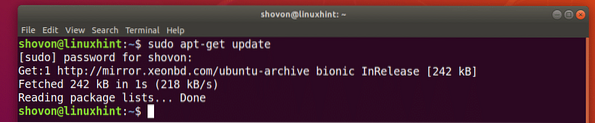
Most telepítse ZSH a következő paranccsal:
$ sudo apt-get install zsh
Most nyomja meg y majd nyomja meg
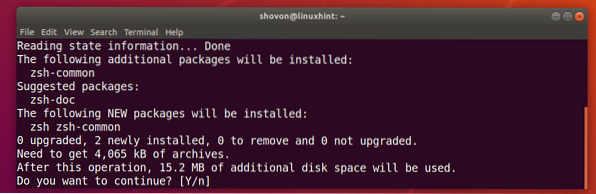
ZSH héjat kell telepíteni.
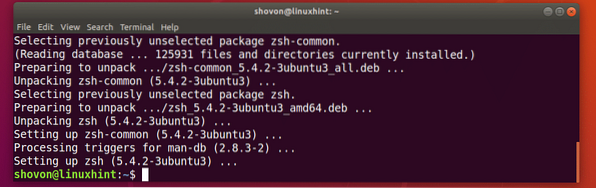
Most, hogy ZSH telepítve van, ellenőrizheti, hogy a ZSH a következő paranccsal dolgozik:
$ zsh --verzióAmint látod, ZSH megfelelően működik.

A ZSH beállítása az alapértelmezett héjként:
Ebben a részben megmutatom, hogyan kell beállítani ZSH mint alapértelmezett shell.
Először meg kell találnia a ZSH shell a következő paranccsal:
$ whereis zshAmint az alábbi képernyőkép kijelölt részéből látható, a ZSH héj az / usr / bin / zsh

Most állítsa be a ZSH-t alapértelmezett bejelentkezési héjként a bejelentkezett felhasználó számára, a következő paranccsal:
$ sudo usermod -s / usr / bin / zsh $ (whoami)
Indítsa újra a számítógépet a következő paranccsal:
$ sudo rebootHa a számítógép indítása után nyit meg egy terminált, akkor a következő ablakot kell látnia:
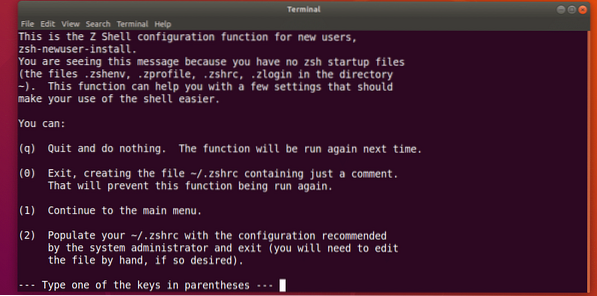
Nyomja meg a számgombot 2 és ZSH létre kell hoznia egy újat ~ /.zshrc konfigurációs fájl az ajánlott beállításokkal. Akkor készen áll a használatra ZSH amint az alábbi képernyőképen látható.
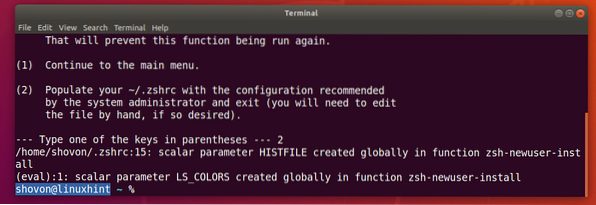
Powerline és Powerline betűtípusok telepítése a ZSH-hoz:
Erővonal egy állapotsoros bővítmény a ZSH héj. Powerline betűtípus mert ZSH lehetővé teszi a ZSH A shell különböző ikonokat és szimbólumokat használ a shellen.
Erővonal és Powerline betűtípus elérhető az Ubuntu 18 hivatalos csomagtárában.04 LTS.
A telepítéshez futtassa a következő parancsot Erővonal és Powerline betűtípus az Ubuntu 18-on.04 LTS:
$ sudo apt-get install powerline fonts-powerline
nyomja meg y majd nyomja meg
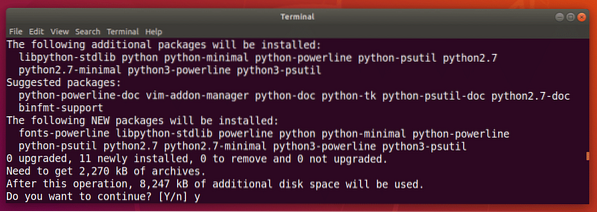
Erővonal és Powerline betűtípus telepíteni kell.
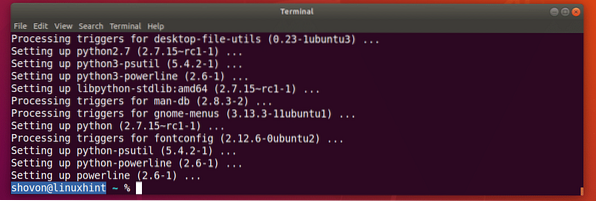
A ZSH Powerlevel9k téma telepítése:
Powerlevel9k fantasztikus Erővonal témája ZSH. Elérhető az Ubuntu 18 hivatalos csomagtárában.04 LTS. A telepítéshez futtassa a következő parancsot Powerlevel9k ZSH téma az Ubuntu 18-on.04 LTS:
$ sudo apt-get install zsh-theme-powerlevel9k
Powerlevel9k ZSH témát kell telepíteni.
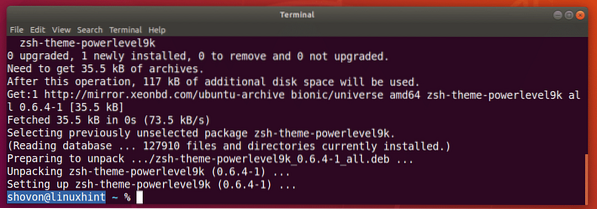
Most futtassa a következő parancsot az engedélyezéshez Powerlevel9k ZSH téma az Ubuntu 18-on.04 LTS:
$ echo "forrás / usr / share / powerlevel9k / powerlevel9k.zsh-theme ">> ~ /.zshrc
Most nyisson meg egy új terminált, és látnia kell az új megjelenését ZSH héj, amint az az alábbi képernyőképen látható.

Szintaxis kiemelés engedélyezése a ZSH Shell-en:
ZSH rendelkezik egy Syntax Highlighting beépülő modullal, amelyet az Ubuntu 18 hivatalos csomagtárából telepíthet.04 LTS. ZSH szintaxis kiemelés A plugin kiemeli a ZSH héj. A telepítéshez futtassa a következő parancsot ZSH Szintaxis kiemelés Csatlakoztat:
$ sudo apt-get install zsh-syntax-highlighting
ZSH Szintaxis kiemelés plugint kell telepíteni.
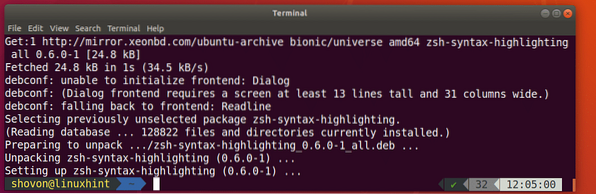
Most az engedélyezéshez futtassa a következő parancsot ZSH szintaxis kiemelés csatlakoztat:
$ echo "forrás / usr / share / zsh-szintaxis-kiemelés / zsh-szintaxis-kiemelés.zsh ">> ~ /.zshrc
Most nyisson meg egy új terminált, és kezdje el beírni a parancsokat, és látnia kell, hogy a parancsok különböző színnel vannak kiemelve, ahogy az alábbi képernyőképen láthatja.


ZSH és Git integráció az Oh-My-ZSH-val:
ZSH teljes kerete van Oh-My-ZSH elkötelezett a munkával Git verzióvezérlő rendszer. További információkért Oh-My-ZSH, kérem, nézze meg a tisztviselőt GitHub oldal Oh-My-ZSH itt: https: // github.com / robbyrussell / oh-my-zsh
Ebben a részben megmutatom, hogyan kell telepíteni Git és Oh-My-ZSH és integrálni Git val vel ZSH héj. Git alapértelmezés szerint nincs telepítve az Ubuntu 18-ra.04 LTS. De elérhető az Ubuntu 18 hivatalos csomagtárában.04 LTS.
A telepítéshez a következő parancsot futtathatja Git az Ubuntu 18-on.04 LTS:
$ sudo apt-get install git
Most nyomja meg y majd nyomja meg
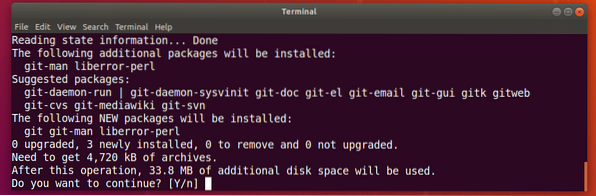
Git telepíteni kell.
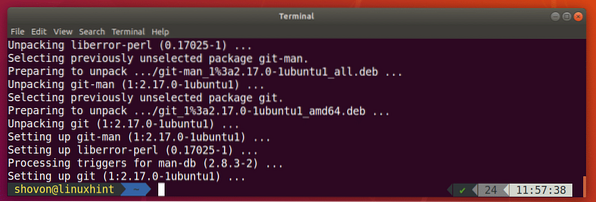
Most, hogy Git telepítve van, telepíteni fogom Oh-My-ZSH az Ubuntu 18-on.04 LTS. Telepíteni Oh-My-ZSH, futtassa a következő parancsot:
$ sh -c "$ (wget https: // nyers.githubusercontent.com / robbyrussell / oh-my-zsh / master / tools /telepítés.sh -O -) "

Oh-My-ZSH telepíteni kell.
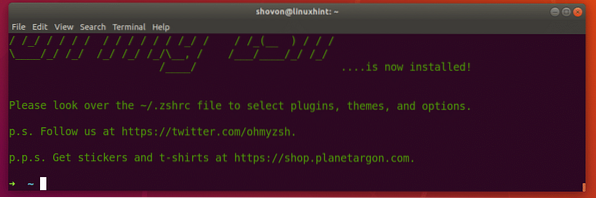
Telepítés Oh-My-ZSH megváltoztatja a ~ /.zshrc konfigurációs fájl. Ez azt jelenti, hogy a mi Powerlevel9k téma és ZSH Szintaxis kiemelés a plugin le van tiltva.
Engedélyezni Powerlevel9k téma, futtassa a következő parancsot:
$ echo "forrás / usr / share / powerlevel9k / powerlevel9k.zsh-theme ">> ~ /.zshrc
A ZSH Syntax Highlighting plugin engedélyezéséhez futtassa a következő parancsot:
$ echo "forrás / usr / share / zsh-szintaxis-kiemelés / zsh-szintaxis-kiemelés.zsh ">> ~ /.zshrc
Most nyisson meg egy új terminált, és engedélyezni kell a témát és a beépülő modult.

Most, hogy teszteljem Git Az integráció működik, hozzon létre egy új könyvtárat, és navigáljon a könyvtárba a következő paranccsal:
$ mkdir git-test && cd git-test
Most inicializáljon egy újat Git adattár a következő paranccsal:
$ git initAmint az alábbi képernyőképen látható, amint inicializáltam egy újat Git repository, a prompt megváltozott, és ez mutatja a Git fióktelep, amelyben éppen tartózkodsz, vagyis az fő-.

Az Oh-My-ZSH téma módosítása:
Oh-My-ZSH sok téma van előre telepítve. Megtekintheti a https: // wiki oldalt.github.com / robbyrussell / oh-my-zsh / themes keresni egy tetsző témát. A linken minden témáról képernyőképek találhatók. A kedvencem agnoster.
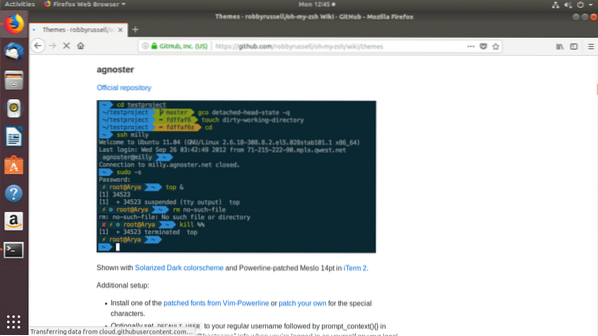
A téma megváltoztatásához először le kell tiltania a Teljesítményszint9K téma a ~ /.zshrc fájlt, ha engedélyezte.
Nyissa meg a ~ /.zshrc fájl a következő paranccsal:
$ nano ~ /.zshrc
A letiltáshoz írja be a következő sort (tegyen # jelet az elejére) Powerlevel9k téma:
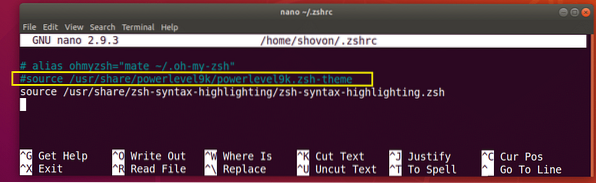
Most állítsa be a ZSH_THEME környezeti változó a tetsző téma nevéhez:
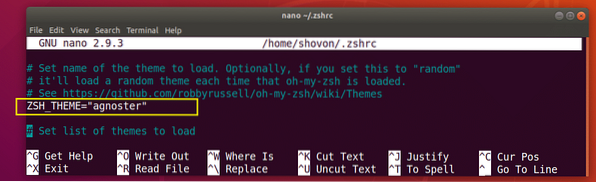
Most nyomja meg
Az Oh-My-ZSH bővítmények engedélyezése:
Az Oh-My-ZSH-nak sok pluginje van. Az előre telepített bővítmények listáját a https: // github oldalon találja.com / robbyrussell / oh-my-zsh / tree / master / plugins
Telepítsük a színes ember-oldalak csatlakoztat. Színt ad a Linux man oldalainak.
Először jegyezze fel a bővítmény nevét.
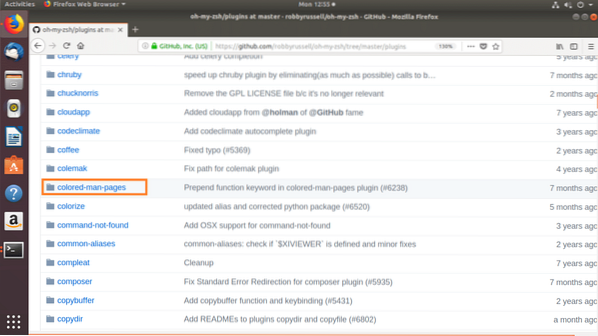
Ezután szerkessze a ~ /.zshrc fájl a következő paranccsal:
$ nano ~ /.zshrcMost keresse meg a bővítmények változó sort, és adja hozzá az engedélyezni kívánt plugin nevét a zárójelek közé () az alábbi képernyőképen jelölt módon.
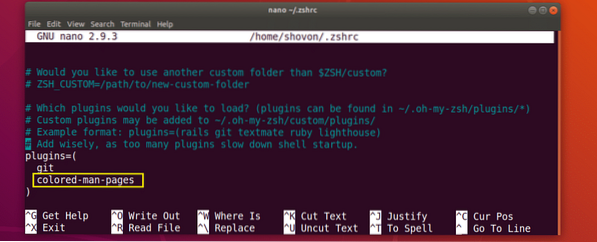
Most nyomja meg
Most nyisson meg egy új terminált, és lépjen bármelyik Linux parancs man oldalára, és látnia kell a színeket a man oldalhoz.
$ ember ls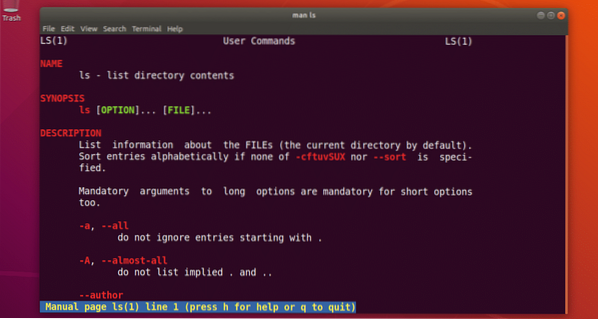
Így telepíti és használja ZSH shell az Ubuntu 18-on.04 LTS. Köszönjük, hogy elolvasta ezt a cikket.
 Phenquestions
Phenquestions


